오늘날에는 인터넷을 사용하면서 다양한 클라우드 드라이브가 생겼습니다. 실제 드라이브가 아닌 가상 드라이브 서비스를 이용하여 인터넷만 연결되어있다면 내가 소장하고 있는 음악,문서,동영상 등의 파일들을 저장할 수 있는 공간이죠. 그런데 이런 클라우드서비스들을 한번에 관리하며 빠르게 사용할 수 있도록 도와주는 프로그램인 레이드라이브 (RaiDrive) 에 대해서 소개해 드릴까 합니다.
한번 다운로드를 받고 사용하게 되면 여러개의 클라우드 서비스를 한번에 묶어서 윈도우 파일탐색기 처럼 업로드와 다운로드를 쉽게 할 수 있다는 장점이 있으며 한눈에 자신이 연동시켜놓은 클라우드 드라이브들을 관리 할 수 있습니다. 무료로 다운로드 해서 사용해보시길 바랍니다.

| 프로그램명 | 레이드라이브 (RaiDrive) |
| 개발사 | 오픈박스연구소 |
| 운영체제 | Windows 7,8,10 |
| 크기 | 35MB |
이미 레이드라이브를 다운로드 받은 상태라면 지난번에 포스팅했던 '레이드라이브 사용법' 을 참고하시면 좀더 손쉽게 프로그램을 이용하실 수 있을 것입니다. 지원하는 스토리지와 이용하는 방법을 정리해보았는데요 그렇게 어렵지 않으니 쉽게 사용하실 수 있을 것 입니다.
[유틸정보] - 레이 드라이브 사용법 - RaiDrive
레이 드라이브 사용법 - RaiDrive
오픈박스랩이라는 곳에서 개발된 레이드라이브라는 프로그램을 아시는 분들은 아마도 현재 편하게 사용하고 계실 텐데요, 혹시 이번에 설치를 하셨거나 곧 다운로드 받을 예정이라면 사용법에
doraing.com
레이드라이브 다운로드
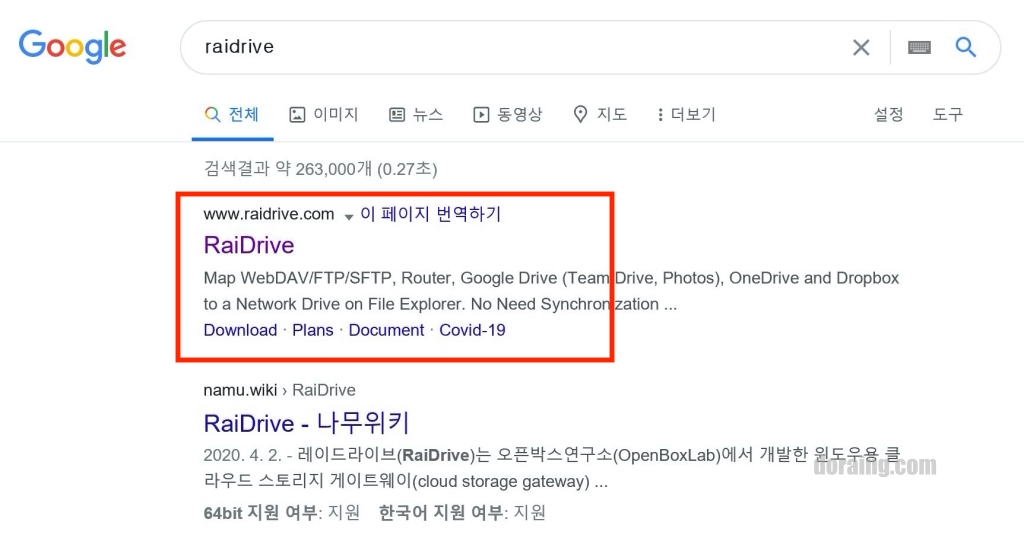
레이드라이브를 최신버전으로 다운로드 하기위해서 공식 사이트에 접속을 해주셔야 합니다. 구글에 'raidrive' 라고 검색해서 들어가셔도 되구요, 여기 를 클릭해서 접속을 해주셔도 됩니다.
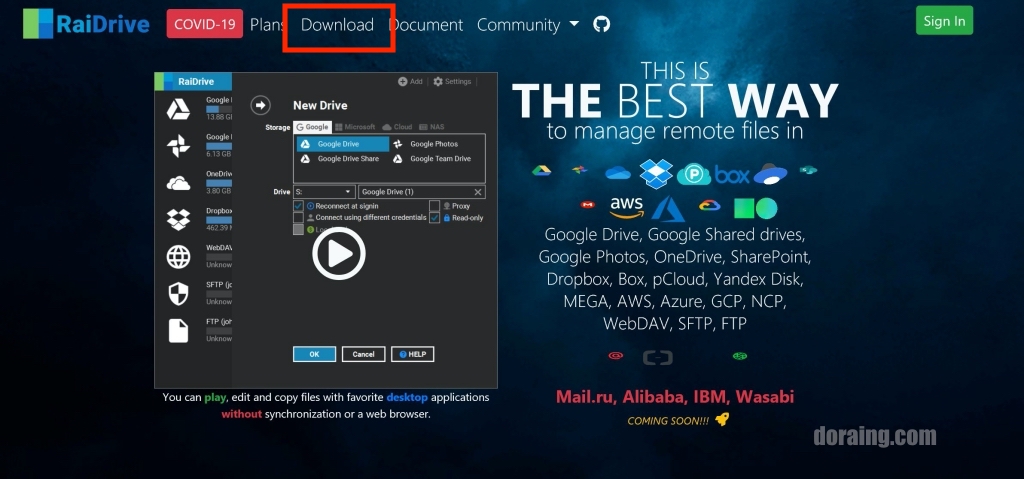
레이드라이브 공식사이트의 첫화면입니다 상단을 보면 여러가가지 카테고리가 있는데요, 'Download' 라는 곳이 있습니다. 이곳을 클릭해 주시기 바랍니다.

총 두군데에서 다운로드가 가능하다고 나와있습니다. Softpedia 와 naver 두가지가 있는데요 편한 곳에서 다운로드 하시면 됩니다.
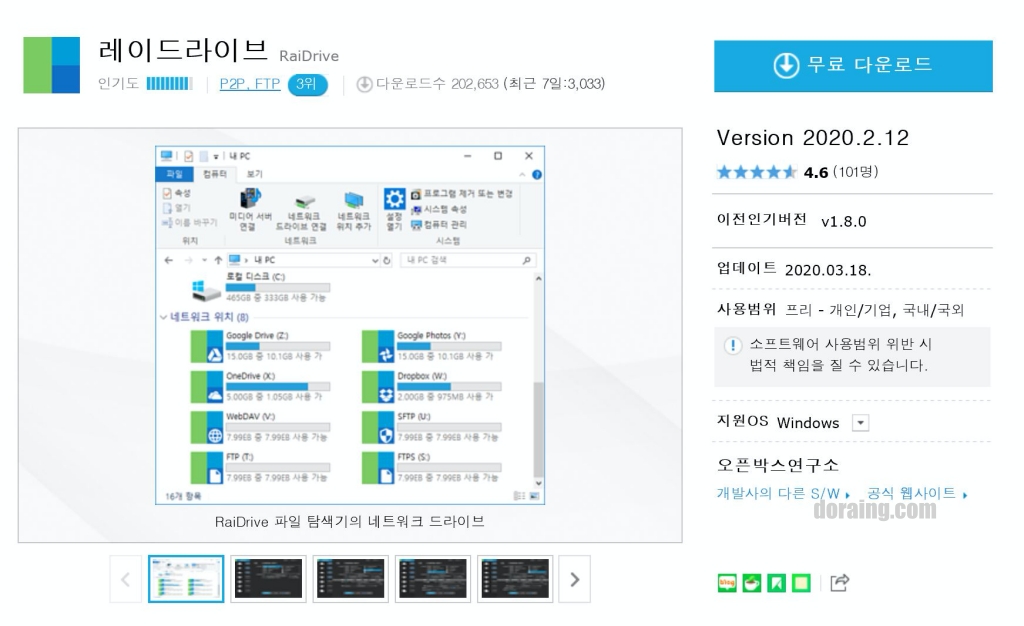
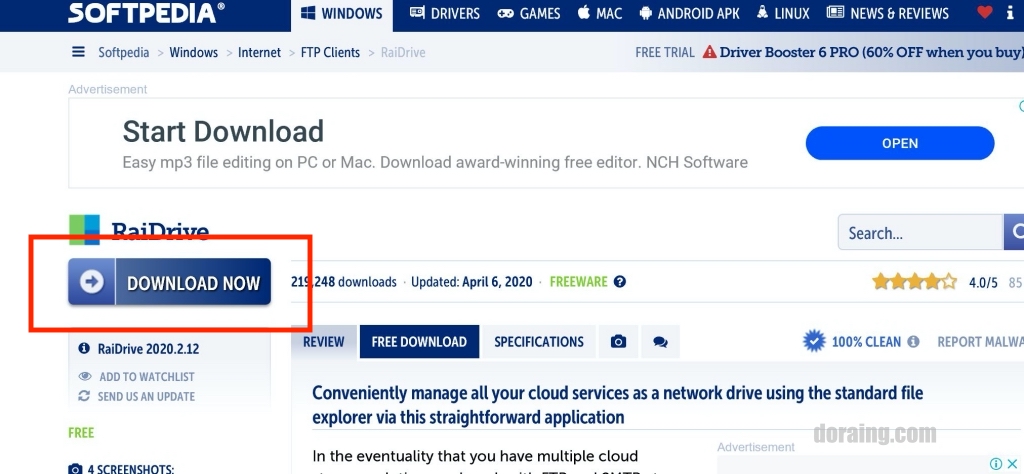
네이버와 소프트피디아 사이트인데요, 저는 네이버에서 받았습니다. 네이버 소프트웨어 자료실은 최신버전으로 안되어 있는 경우가 많은데 레이드라이브는 업데이트가 잘되어있어서 그냥 받으셔도 될 것같습니다.
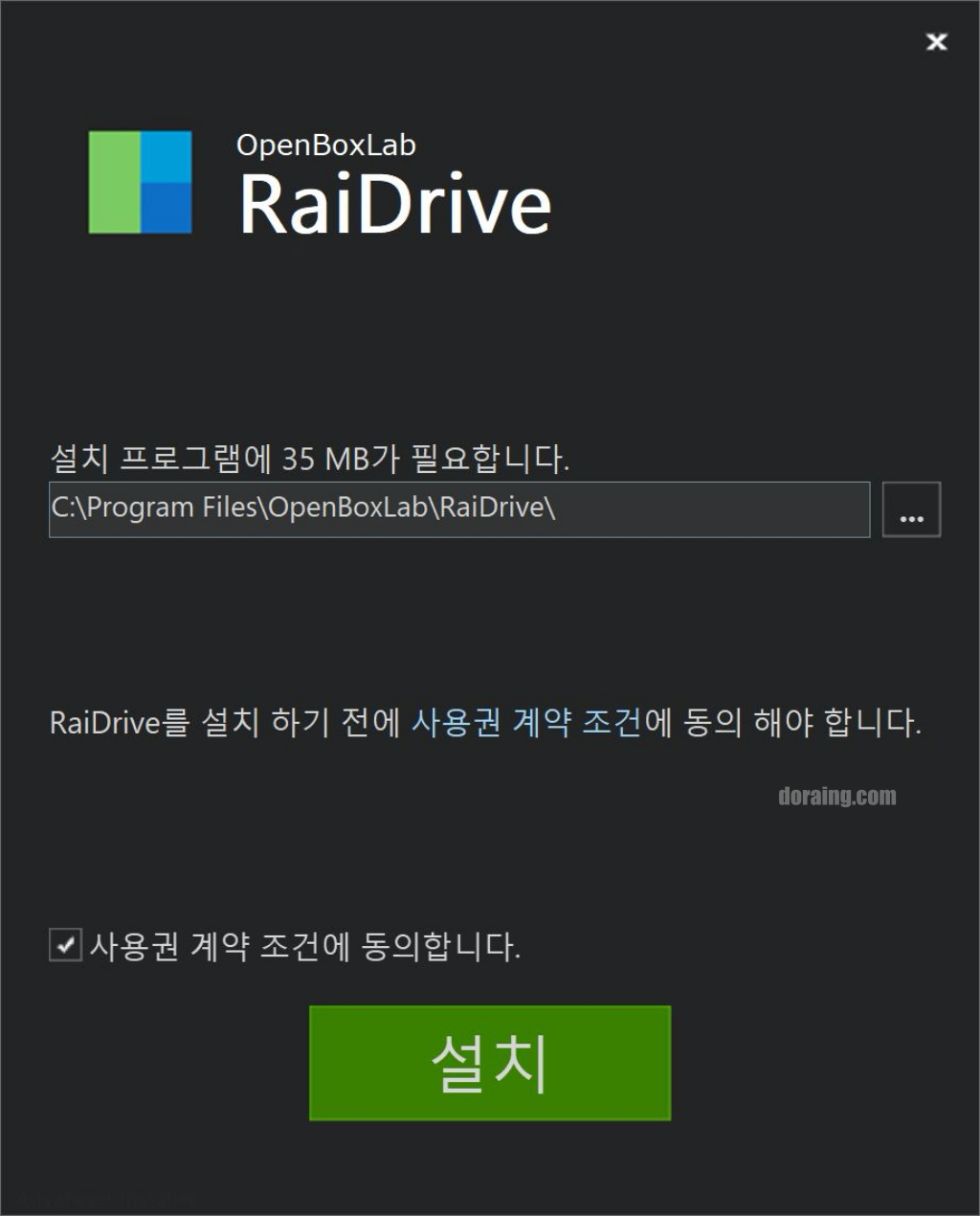
레이드라이브 설치경로를 선택하고 난뒤에 [설치] 를 클릭해 줍시다.
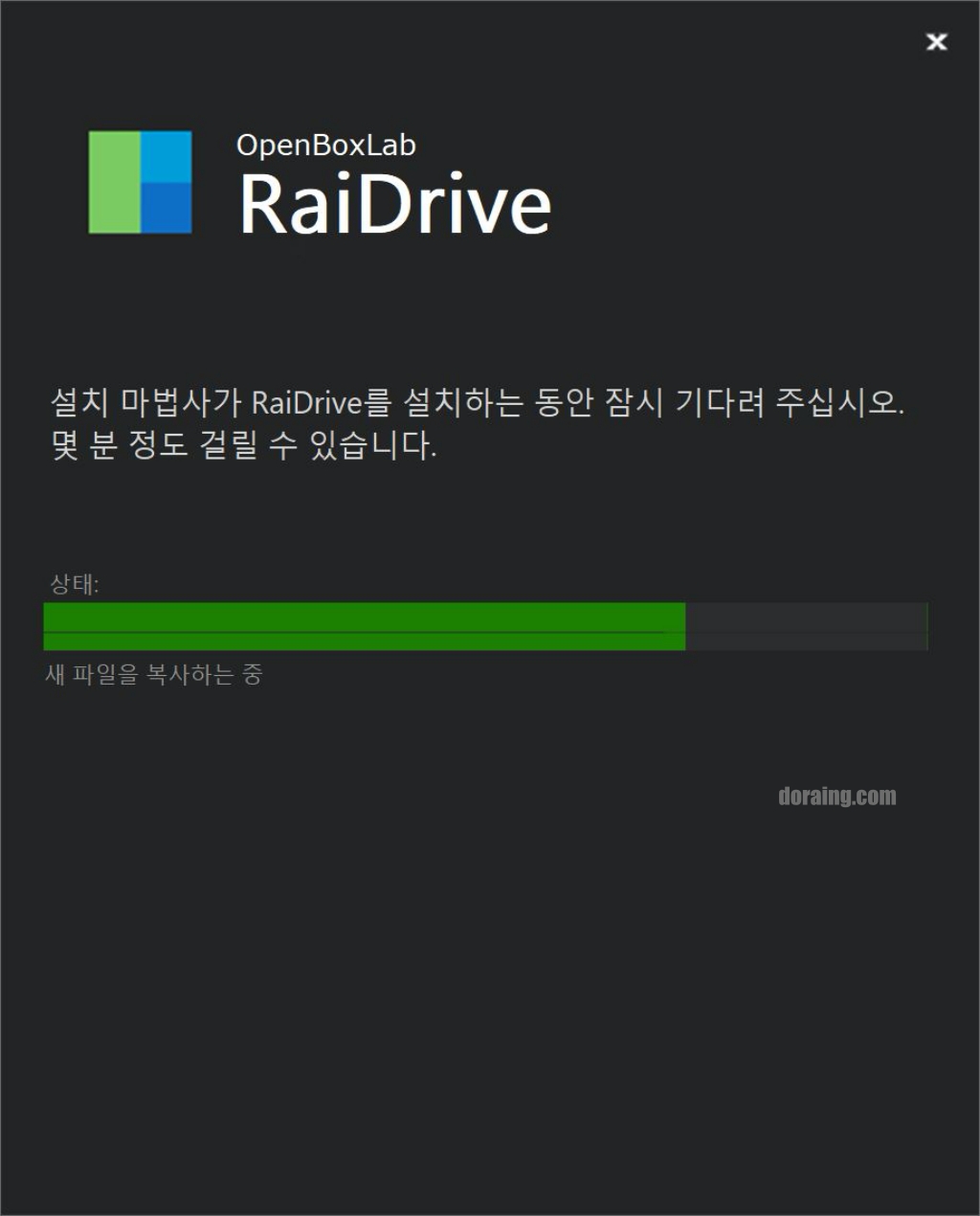

다운로드는 어렵지 않게 하실 수 있을 것입니다. 혹시 중간에 보안문제로 소프트웨어를 설치하겠냐는 경고창이 나타난다면 [설치] 를 눌러주시기 바랍니다.
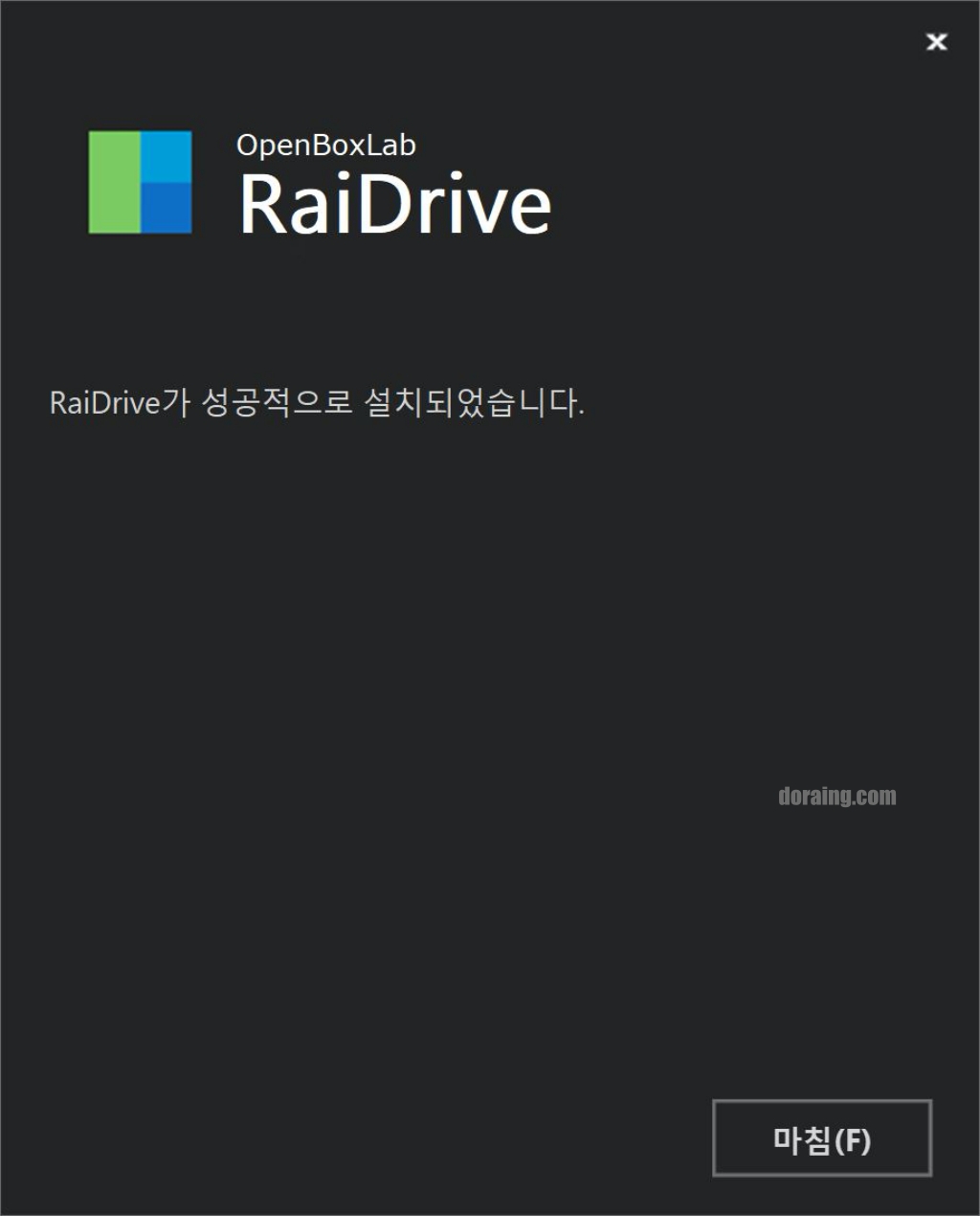
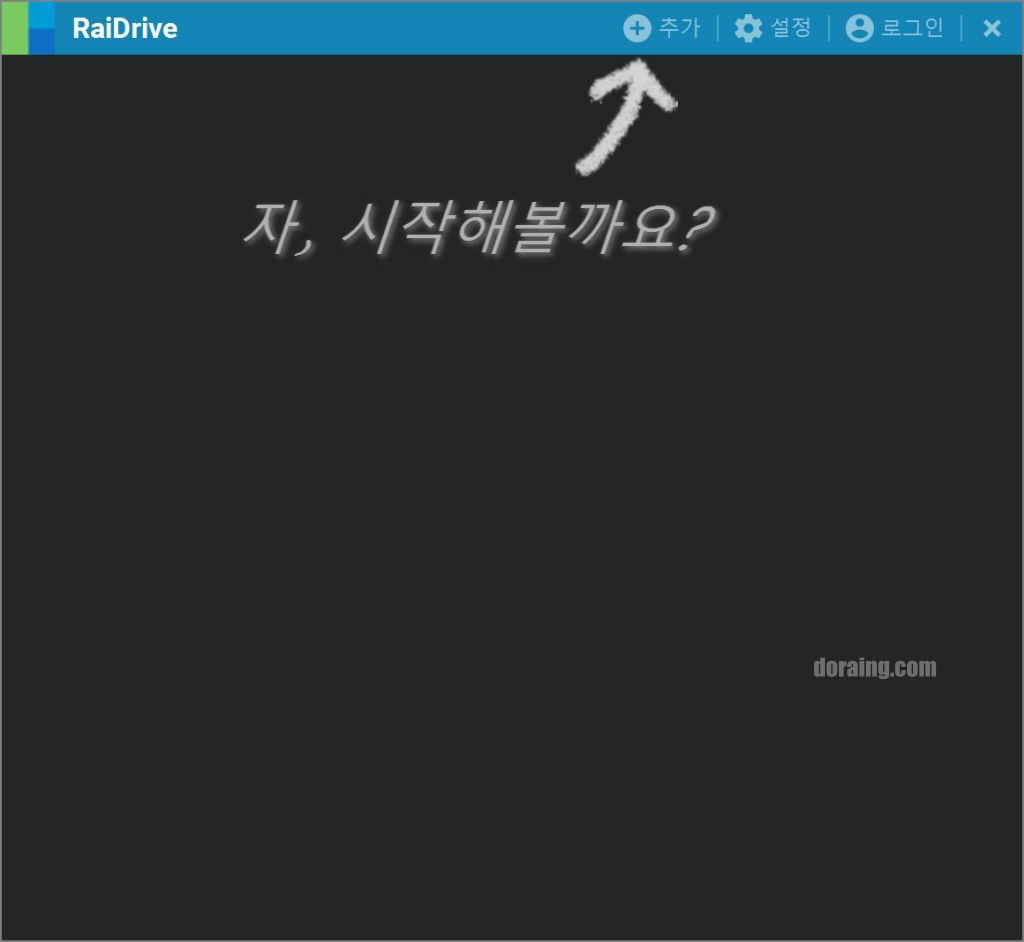
레이드라이브 다운로드가 완료된 후에 실행을 시킨 모습입니다. 인터페이스가 상당히 깔끔하며 클라우드 드라이브를 추가하게되면 내PC에 드라이브가 추가되며 정말 사용하기 간편하게 됩니다. 간단한 사용법은 위에서 말씀드린 사용법을 참고해주시기 바라며 레이드라이브는 무료이니 유용한 기능을 마음껏 사용해 보시기 바랍니다.







